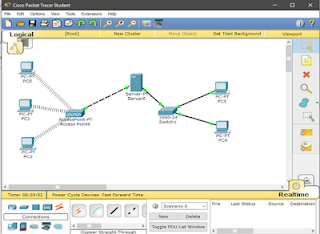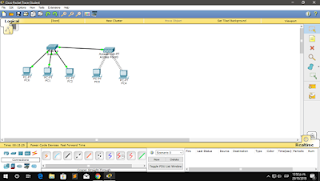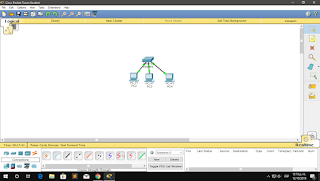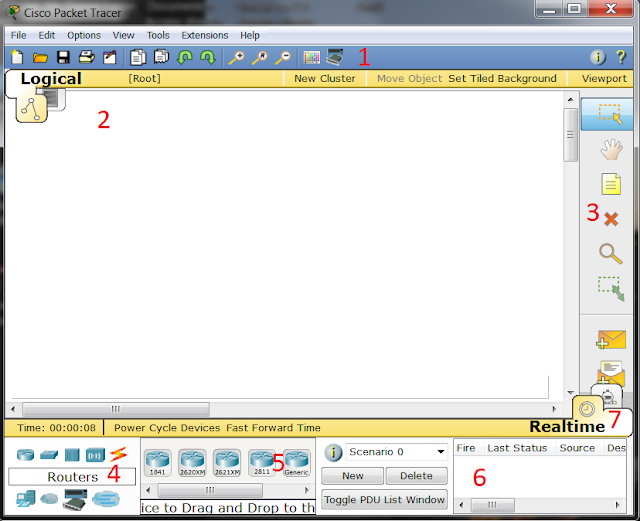Entorno de trabajo de Packet Tracer 1- Son los menu contextuales del programa, hacen parte de el el guardar, abrir, nuevo, deshacer, rehacer, color de fondo etc. 2- Entorno de trabajo: aquí es donde localizaremos nuestro modelo de red, y donde tendremos acceso a cada uno de los elementos que harán parte de el. 3- Acciones: Aqui estan las acciones que son de seleccion, zoom, eliminar elemento, inspeccionar, crear paquetes, etc. 4- En este menu se encuentran todos los elementos con los cuales contamos para realizar nuestros modelos de redes, routers, switches, pc, servers, peers, telefonos voip, etc. 5- Aqui se muestran cada uno de los elementos anteriores y sus respectivos modelos. 6- Pruebas de escenarios: Aqui se muestran los movimientos de los mensajes creados por el usuario dentro del modelo y sus respectivos estados de exitoso y fallido. 7- Modos: Aqui se encuentran los modos en los que podemos trabajar, el modelo real time, el cual muestra como se moverian los paquetes en tiemp